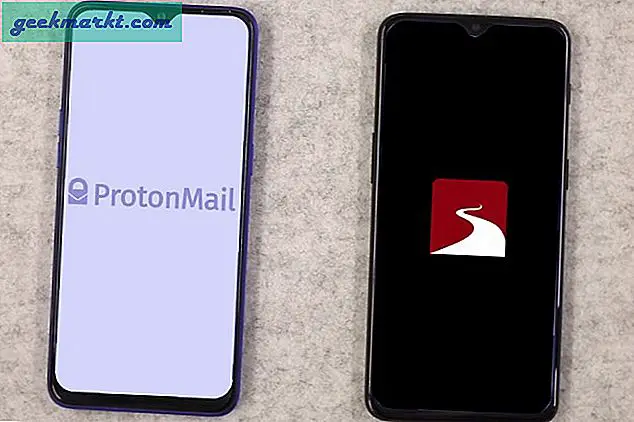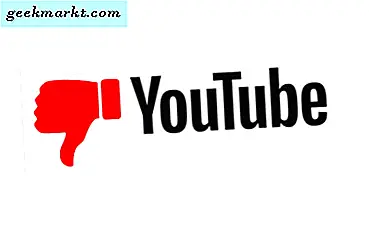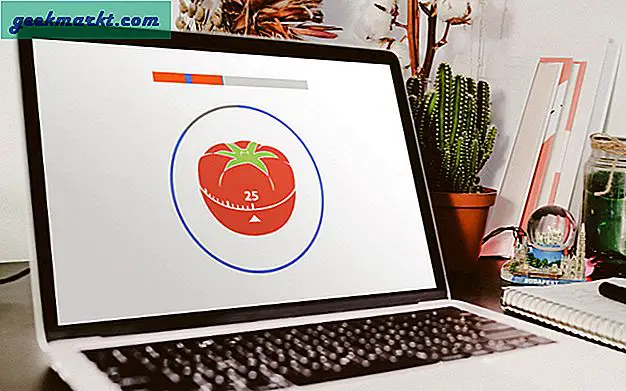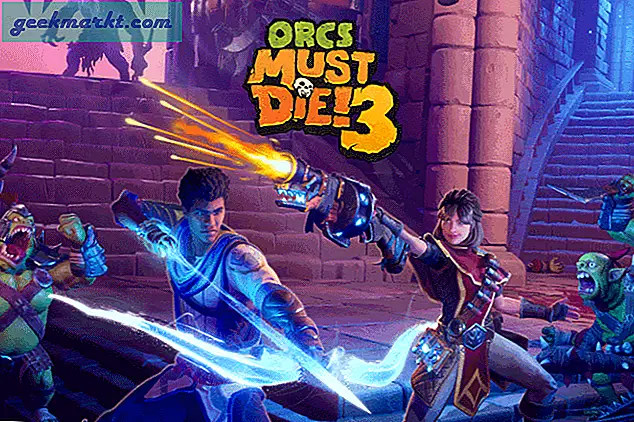Bạn gặp sự cố với máy tính bảng Amazon Fire? Máy tính bảng của bạn có hoạt động bình thường không? Đây là những việc cần làm nếu máy tính bảng Amazon Fire của bạn không bật.
Nhìn chung, Amazon Fire Tablet là một lựa chọn đáng tin cậy cho những ai muốn một máy tính bảng giá rẻ để đọc hoặc lướt nhẹ. Tôi mua một cái vào ngày Thứ Sáu Đen và tôi nghĩ rằng nó là một giá trị tuyệt vời cho tiền bạc. Trong khi tôi làm việc mà không có một xô (ngoại trừ kết nối với WiFi), một số độc giả TechJunkie đã phàn nàn với chúng tôi về một vài vấn đề với lửa của họ.
Một vấn đề được cắt lên một vài lần là Amazon Fire Tablet không bật. Đây là vấn đề khá nghiêm trọng vì bạn sẽ không thể cứu dữ liệu hoặc sử dụng máy tính bảng của bạn. Nó không phải là trò chơi trên mặc dù có một số điều bạn có thể làm để khắc phục tình hình.

Máy tính bảng Amazon Fire sẽ không bật
Có hai lý do chính khiến Amazon Fire Tablet không bật. Một là một vấn đề phần cứng mà một thành phần đã thất bại và khác là pin. Tôi sẽ đề nghị rằng nếu Fire của bạn đang được bảo hành, chỉ để cho Amazon chăm sóc nó. Nếu bạn không thể chờ đợi để thay thế hoặc Fire của bạn không được bảo hành, một số kiểm tra cơ bản này có thể giúp xác định đó là lỗi, phần cứng hoặc pin.
Một nguyên nhân chính của hỏa hoạn không hoạt động là xả pin. Nếu WiFi hoặc ứng dụng đang chạy mà không được kết nối với nguồn điện, pin có thể xả hoàn toàn do đó không có gì còn lại để cấp nguồn cho nó. Đây không phải là thiết bị đầu cuối và có thể dễ dàng sửa chữa. Bạn cũng có thể nhanh chóng biết pin có trống hay không.
Cắm bộ sạc vào nguồn điện và vào Fire. Nếu bạn thấy đèn xanh, pin đang sạc. Để lại nó một vài giờ và sau đó kiểm tra lại. Nếu bạn thấy đèn đỏ, pin đã hết hoàn toàn.
Nếu bạn thấy màu đỏ:
- Giữ nút nguồn trong 20 giây để chắc chắn rằng Fire đã tắt.
- Sạc ít nhất ba đến bốn giờ mà không chạm vào nó.
- Bật lửa như bình thường trong khi vẫn kết nối với nguồn điện.
Ánh sáng sẽ thay đổi từ đỏ sang xanh khi pin sạc. Nếu pin của bạn có màu xanh lá cây, bây giờ nó sẽ bật và khởi động như bạn mong đợi. Nếu đèn vẫn đỏ, hãy chuyển từ bộ sạc nguồn sang sạc USB từ máy tính để đảm bảo bộ sạc chính hoạt động bình thường.
Nếu bạn thấy màu xanh lá cây:
- Giữ nút nguồn trong khoảng 40 giây. Fire sẽ tắt và sau đó khởi động lại.
- Kiểm tra tình trạng pin và sạc nếu thấp.
Đèn xanh lục nghĩa là pin vẫn có sạc nhưng bản thân thiết bị đã không phản hồi. Giữ nút nguồn cho lực lượng dài đó tắt máy và sau đó khởi động lại Fire. Nó bây giờ sẽ hoạt động.

Ứng dụng can thiệp vào đám cháy
Giống như bất kỳ thiết bị nào sử dụng ứng dụng, Fire phụ thuộc vào chất lượng của các ứng dụng đó để hoạt động bình thường. Nếu pin của bạn hiển thị màu xanh lục nhưng Fire của bạn vẫn bị đóng băng hoặc không phản hồi, bạn có thể muốn kiểm tra mọi ứng dụng bạn đã cài đặt. Bạn rõ ràng sẽ cần phải làm điều này khi bạn có thể nhận được vào hệ điều hành Fire.
Sau khi được tải vào Fire OS, hãy kiểm tra xem bạn đã cài đặt ứng dụng nào gần đây và xóa chúng. Bắt đầu với bất kỳ ứng dụng không chính thức hoặc ứng dụng miễn phí nào mà bạn có thể đã cài đặt. Bắt đầu từ ứng dụng mới nhất bạn đã cài đặt và xóa từng ứng dụng một cho đến khi Fire hoạt động bình thường trở lại. Điều này cần có thời gian, khi bạn cần kiểm tra giữa việc xóa ứng dụng để bạn có thể xác định chính xác ứng dụng nào đang gây ra sự cố. Sau đó bạn có thể tải lại những người khác.
Nếu bạn thiếu kiên nhẫn, chỉ cần xóa tất cả các ứng dụng bạn đã cài đặt trong khoảng thời gian Fire của bạn bắt đầu gặp sự cố. Điều này có thể giúp bạn khởi động và chạy nhanh hơn nhưng điều đó có nghĩa là bạn sẽ không biết chính xác ứng dụng nào đang gây ra sự cố.
Bắt buộc cập nhật
Nếu bạn chưa tải bất kỳ ứng dụng nào vào Fire hoặc bất kỳ ứng dụng mới nào ít nhất, chúng tôi có thể buộc cập nhật phần mềm. Nếu bạn không thể tải vào Fire OS, tùy chọn này có thể là phương sách cuối cùng của bạn trước khi nhận được một máy tính bảng mới.
- Giữ nút tăng âm lượng và nút nguồn trong 40 giây.
- Tiếp tục giữ âm lượng nhưng nhả nút nguồn cho đến khi bạn thấy thông báo 'Cài đặt phần mềm mới nhất'.
- Cho phép cập nhật hoàn tất và Fire của bạn sẽ khởi động lại.
Quá trình này buộc Fire phải tải lại cấu hình của nó và hy vọng sẽ hoàn tác mọi vấn đề khiến nó không khởi động. Dữ liệu của bạn phải an toàn và không bị xóa. Đây không phải là khôi phục cài đặt gốc. Điều đó đến tiếp theo.
Khôi phục cài đặt gốc cho Fire của bạn
Khôi phục cài đặt gốc là nhiệm vụ cuối cùng. Nếu không có gì khác hoạt động, đây là điều cuối cùng bạn có thể làm trước khi đào bảo hành của bạn hoặc mua một máy tính bảng mới. Điều này rõ ràng đòi hỏi bạn phải có khả năng nạp Fire ngay cả trong một thời gian ngắn. Nếu bạn có thể, hãy làm điều này:
- Trượt xuống từ màn hình chính của Fire để truy cập menu.
- Chọn Cài đặt và Tùy chọn thiết bị.
- Chọn Đặt lại về Mặc định của Nhà máy.
- Chọn Đặt lại để xác nhận đặt lại.
Khôi phục cài đặt gốc sẽ xóa tất cả dữ liệu và cài đặt của bạn khỏi thiết bị. Nếu bạn có thể giữ cho Fire của mình chạy đủ lâu, hãy lưu những gì bạn có thể vào máy tính trước khi thực hiện việc này. Hầu hết các nội dung trên Amazon của bạn sẽ được lưu trữ trên đám mây, nhưng mọi thứ bạn thêm vào sẽ không được.
Có hướng dẫn ở nơi khác trực tuyến đề xuất mở Fire của bạn và rút ngắn pin để buộc xả. Trong khi điều này có thể làm việc cho một số, tôi sẽ không đề nghị làm điều đó, đặc biệt là nếu máy tính bảng của bạn đang được bảo hành. Nó chắc chắn sẽ làm mất hiệu lực bảo hành và có thể làm hỏng pin của bạn. Chỉ làm điều này nếu bạn chắc chắn và Fire của bạn đã hết hạn bảo hành.
Nếu máy tính bảng Amazon Fire của bạn không bật, bạn hiện có một số cách để khắc phục. Bạn có bất kỳ giải pháp nào khác để chia sẻ không? Hãy cho chúng tôi biết về chúng bên dưới nếu bạn làm như vậy!